
ישנן שתי קבוצות משתמשים שחוששות מהטמפרטורה של המחשב: אוברקלוקרים ... וכמעט כל אחד עם מחשב נייד חזק. הדברים האלה פשוט מבשלים אותך! אז האם אי פעם תהיתם בדיוק באיזו טמפרטורה המעבד שלכם פועל?
יש לא מעט תוכניות Windows שבהן אתה יכול להשתמש כדי לפקח על הטמפרטורה. להלן שתי האפשרויות המועדפות עלינו.
לניטור טמפרטורות בסיסי של המעבד: Temp Core
הטמפרטורה החשובה ביותר למדוד במחשב שלך היא המעבד או המעבד. Core Temp היא יישום פשוט וקל משקל הפועל במגש המערכת שלך ומפקח על הטמפרטורה של המעבד שלך מבלי להעמיס עליו דברים אחרים. הוא מציע כמה אפשרויות שונות, כך שתוכל להתאים אותו לטעמך ואפילו לעבוד איתו תוכניות אחרות כמו Rainmeter .
הורד את Core Temp מדף הבית שלה והתקין אותו במחשב שלך. הקפד מאוד לבטל את הסימון של התוכנה הכלולה בדף השלישי להתקנה! כברירת מחדל זו לא הוסרה עבורי, אך משתמשים אחרים ציינו כי היא מסומנת כברירת מחדל עבורם.
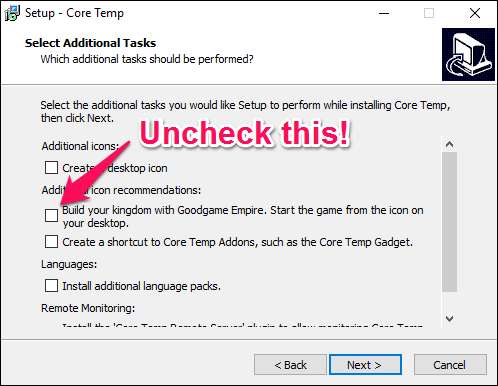
כאשר אתה מפעיל אותו, הוא יופיע כסמל או כסדרה של סמלים במגש המערכת שלך המציג את הטמפרטורה של המעבד שלך. אם למעבד שלך יש מספר ליבות (כמו שרוב המעבדים המודרניים עושים), הוא יציג סמלים מרובים - אחד לכל ליבה.
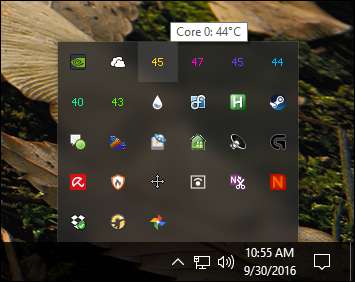
לחץ לחיצה ימנית על הסמל כדי להציג או להסתיר את החלון הראשי. זה ייתן לך מידע רב על המעבד שלך, כולל הדגם, המהירות והטמפרטורה של כל אחת מהליבות שלו.
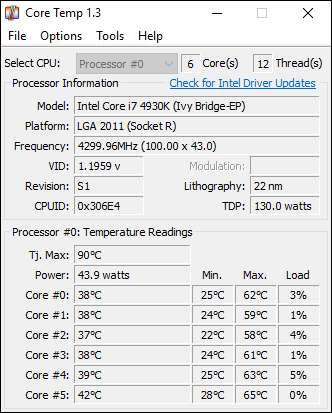
שימו לב במיוחד ל" TJ. ערך מקסימום "- זו הטמפרטורה הגבוהה ביותר (בצלסיוס) בה היצרן דירג את המעבד שלך לפעול. אם המעבד שלך נמצא במקום קרוב לטמפרטורה זו, הוא נחשב להתחממות יתר. (בדרך כלל עדיף להשאיר אותו לפחות 10 עד 20 מעלות מזה - וגם אז, אם אתה נמצא בכל מקום קרוב, זה בדרך כלל אומר שמשהו לא בסדר אלא אם עברת את המעבד שלך יתר על המידה.)
עבור המעבדים המודרניים ביותר, Core Temp אמור להיות מסוגל לזהות את ה- Tj. מקסימום עבור המעבד הספציפי שלך, אך עליך לחפש את המעבד הספציפי שלך באופן מקוון ולבדוק שוב. כל מעבד שונה מעט, ובעל Tj מדויק. ערך מקסימלי חשוב מאוד מכיוון שהוא מבטיח שתקבל את קריאות הטמפרטורה הנכונות עבור המעבד שלך.
עבור אל אפשרויות> הגדרות כדי להגדיר כמה מהתכונות השימושיות יותר של Core Temp. להלן מספר הגדרות שאנו ממליצים לבחון:
- כללי> התחל Temp Core עם Windows: אתה יכול להפעיל או לכבות את זה; זה תלוי בך. הפעלתו תאפשר לך לעקוב אחר הטמפרטורות שלך בכל עת מבלי שתצטרך לזכור להפעיל אותה. אבל אם אתה זקוק רק לאפליקציה מדי פעם, זה בסדר לכבות את זה.
- תצוגה> התחל טמפרטורת ליבה ממוזער: סביר להניח שתרצה להפעיל את זה אם הפעלת את "הפעל טמפ 'עם חלונות".
- תצוגה> הסתר כפתור שורת המשימות: שוב, אם אתה מתכוון להשאיר אותו פועל כל הזמן, זה טוב להפעיל כך שהוא לא יבזבז מקום בשורת המשימות שלך.
- אזור התראות> סמלי אזור התראות: זה מאפשר לך להתאים אישית את האופן שבו Core Temp מופיע באזור ההודעות שלך (או מגש המערכת, כפי שמכונה בדרך כלל). אתה יכול לבחור להציג רק את סמל האפליקציה, או להציג את הטמפרטורה של המעבד שלך - אני ממליץ על "הטמפרטורה הגבוהה ביותר" (במקום "כל הליבות", שתציג סמלים מרובים). אתה יכול גם להתאים אישית את הגופן והצבעים כאן.
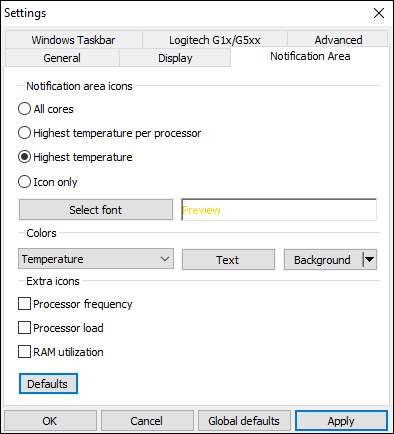
אם הסמל מופיע רק במגש הקופץ ואתה רוצה לראות אותו כל הזמן, פשוט לחץ וגרור אותו לשורת המשימות שלך .
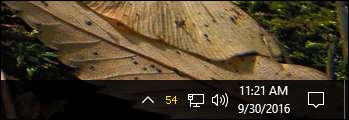
אם תחליט להציג את הטמפרטורה באזור ההודעות, ייתכן שתרצה לשנות את מרווח הסקר בטמפרטורה בכרטיסיה כללי בהגדרות Core Temp. כברירת מחדל, הוא מוגדר ל- 1000 אלפיות השנייה, אך אתה יכול להזיז אותו גבוה יותר אם המספרים המהבהבים מעצבנים אותך. רק זכור שככל שאתה מגדיר את זה, כך ייקח יותר זמן עד ש- Core Temp יודיע לך אם המעבד שלך פועל חם.
Core Temp יכול לעשות הרבה יותר מכך - תוכלו לעבור לאפשרויות> הגנת התחממות יתר כדי שהמחשב יתריע בפניכם כאשר הוא מגיע לטמפרטורה הבטוחה המרבית שלו, למשל - אך היסודות הללו צריכים להיות כל מה שאתם צריכים כדי לפקוח על המעבד שלכם. טמפרטורות.
לניטור מתקדם בכל המערכת שלך: HWMonitor
באופן כללי, טמפרטורות המעבד שלך יהיו הטמפרטורות החשובות ביותר לפקח. אבל, אם אתה רוצה לראות טמפרטורות בכל המערכת שלך - לוח האם, המעבד, כרטיס המסך והכוננים הקשיחים - HWMonitor נותן לך את זה ועוד הרבה יותר.
הורד את הגרסה האחרונה מ- דף הבית של HWMonitor –אני ממליץ על גרסת ה- ZIP, שאינה מצריכה התקנה, אם כי ניתן גם להוריד את גרסת ההתקנה המלאה אם תרצו. התחל את זה, ותתקבל בטבלה של טמפרטורות, מהירויות מאוורר וערכים אחרים.
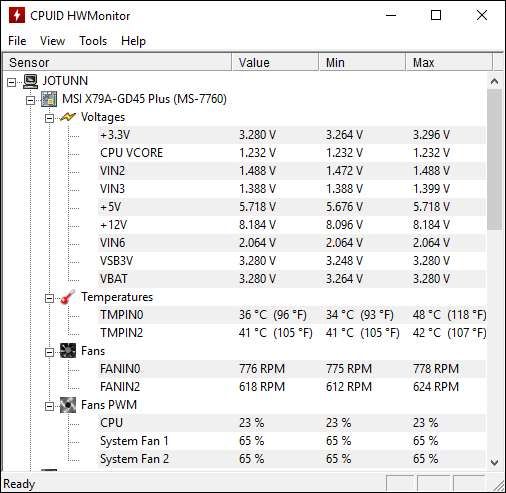
כדי למצוא את טמפרטורת המעבד שלך, גלול מטה אל הערך עבור המעבד שלך, למשל, הוא "Intel Core i7 4930K" - והסתכל על הטמפרטורות "Core #" ברשימה.
(שים לב ש"טמפרטורת הליבה "שונה מ"טמפ 'המעבד", שיופיע מתחת לסעיף לוח האם בחלק ממחשבי המחשב. באופן כללי, תרצה לפקח על טמפרטורת הליבה. עיין בהערה שלנו בהמשך לגבי טמפרטורות AMD למידע נוסף.)
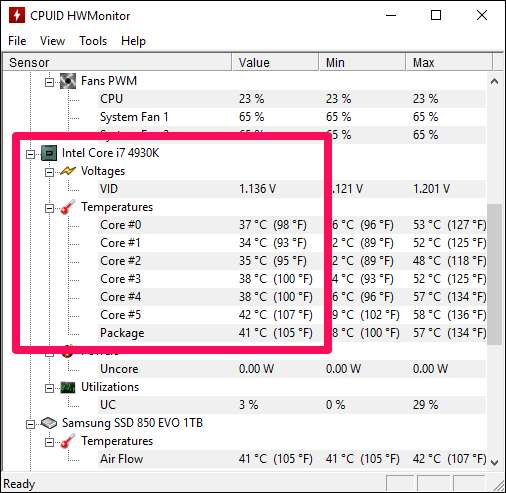
אל תהסס להסתובב ולראות גם טמפרטורות לרכיבים אחרים במערכת שלך. אין הרבה יותר מה שאתה יכול לעשות עם HWMonitor, אבל זו תוכנית טובה שיש לך בסביבה.
הערה על טמפרטורות מעבד AMD
ניטור הטמפרטורות של מעבדי AMD תמה כבר מזמן את חובבי המחשבים. בניגוד לרוב מעבדי אינטל, מכונות AMD ידווחו על שתי טמפרטורות : "טמפרטורת המעבד" ו"טמפרטורת הליבה ".
"טמפרטורת המעבד" הוא חיישן טמפרטורה בפועל בתוך שקע המעבד. "טמפרטורת ליבה", לעומת זאת, אינה ממש טמפרטורה כלל. זהו סולם שרירותי שנמדד במעלות צלזיוס שנועד, באופן מסוים, לְחַקוֹת חיישן טמפרטורה.
ה- BIOS שלך יציג לעיתים קרובות את טמפרטורת המעבד, אשר עשויה להיות שונה מתוכניות כמו Core Temp, המציגות את Temperature Core. תוכניות מסוימות, כמו HWMonitor, מציגות את שתיהן.
טמפרטורת המעבד מדויקת יותר ברמות נמוכות, אך פחות ברמות גבוהות. טמפרטורת הליבה מדויקת יותר כאשר המעבד שלך מתחמם - כלומר כאשר ערכי הטמפרטורה באמת חשובים. לכן, כמעט בכל המקרים, תרצו לשים לב לטמפרטורת הליבה. כאשר המערכת שלך אינה פעילה, היא עשויה להראות טמפרטורות נמוכות בלתי אפשריות (כמו 15 מעלות צלזיוס), אך ברגע שהדברים מתחממים מעט, היא תציג ערך מדויק ושימושי יותר.
מה לעשות אם לא תקרא קריאה (או שהטמפרטורות נראות ממש לא נכונות)
במקרים מסוימים, ייתכן שתגלה שאחת מהתוכניות לעיל לא ממש עובדת. אולי זה לא תואם תוכנית אחרת לניטור טמפרטורות, אולי היא נמוכה באופן אבסורדי, או אולי אתה בכלל לא יכול לקבל טמפרטורה.
יש הרבה סיבות שזה יכול לקרות, אבל הנה כמה דברים שצריך לבדוק:
- האם אתה מסתכל על החיישנים הנכונים? אם שתי תוכניות אינן מסכימות, ייתכן - במיוחד במכונות AMD - שתוכנית אחת מדווחת על "טמפרטורת הליבה" ואחת מדווחת על "טמפרטורת המעבד". וודא שאתה משווה תפוחים לתפוחים. טמפרטורת הליבה היא בדרך כלל מה שרוצים לפקח עליו, כפי שהזכרנו לעיל.
- וודא שהתוכניות שלך מעודכנות. אם אתה משתמש בגרסה ישנה של Core Temp, למשל, ייתכן שהוא לא תומך במעבד שלך, ובמקרה זה הוא לא יספק טמפרטורה מדויקת (או אולי אפילו לא יספק טמפרטורה בכלל). הורד את הגרסה האחרונה כדי לראות אם היא פותרת את הבעיה. אם יש לך מעבד חדש מאוד, ייתכן שתצטרך לחכות לעדכון לתוכנית.
- בן כמה המחשב שלך? אם זה יותר מכמה שנים, יתכן שהוא לא נתמך על ידי תוכניות כמו Core Temp.
נוכל לכתוב ספר על ניטור טמפרטורות המעבד, אך כדי לשמור על כך שקל לעקוב אחריו, נעזוב את זה. אני מקווה שתוכל לקבל הערכה כללית לגבי מידת קירור המעבד שלך.
המעקב אחר הטמפרטורות שלך טוב ומשהו שכולם צריכים לבדוק מדי פעם. אך אם המחשב שלך מתחמם יתר על המידה באופן קבוע, כנראה שיש סיבה עמוקה יותר שעליך לבדוק. פתח את מנהל המשימות ובדוק אם ישנם תהליכים המשתמשים במעבד שלך, והפסיק אותם (או להבין מדוע הם אינם בשליטה). וודא שאינך חוסם אף פתחי אוורור במחשב שלך, במיוחד אם זה מחשב נייד . פוצץ את פתחי האוורור עם אוויר דחוס כדי לוודא שהם לא מתמלאים באבק ולכלוך. ככל שהמחשב מבוגר ומלוכלך יותר, כך האוהדים צריכים לעבוד קשה יותר כדי לשמור על הטמפרטורה - מה שאומר מחשב חם ומאווררים מאוד רועשים.
אשראי תמונה: מיני-יונג צ'וי / פליקר







